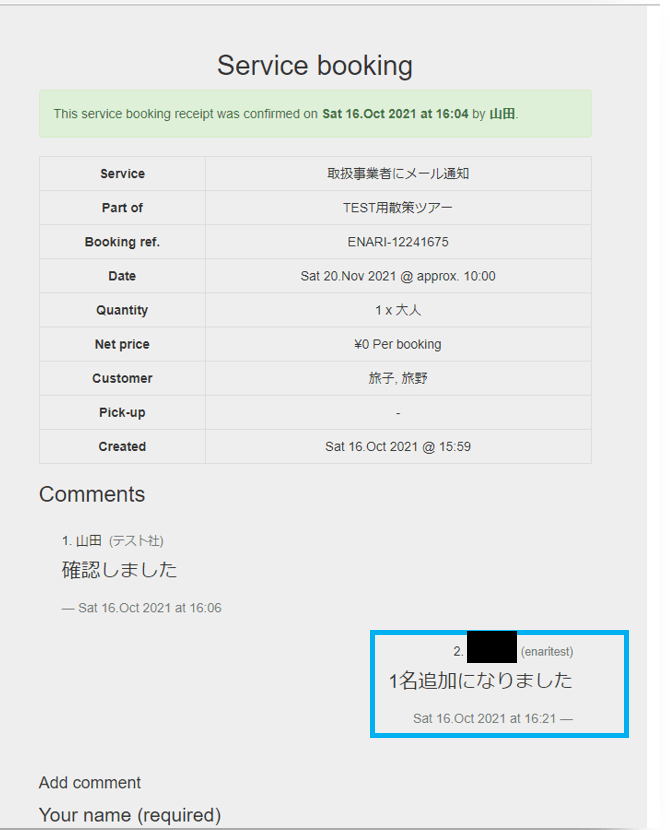特定商品の予約通知を設定する方法
パートナー機能を使用して外部サービス提供事業者との連携と予約通知を設定する方法
パートナー機能では、外部サービス(例:ツアー途中で立ち寄るレストランやバス会社、ガイドなど)と連携している場合、対象ツアーへの予約が成立すると、該当する外部パートナーに予約通知メールが自動送信されます。予約内容が変更またはキャンセルされた場合も、パートナーへメールで通知が届きます。通知メールには予約確認用のリンクが記載されており、パートナーはそのリンクから予約状況を確認できます。
パートナーを設定する方法
1. 設定>レガシーコンテンツ>パートナーへの通知 をクリックします。
2. パートナーへの通知>追加する をクリックします。
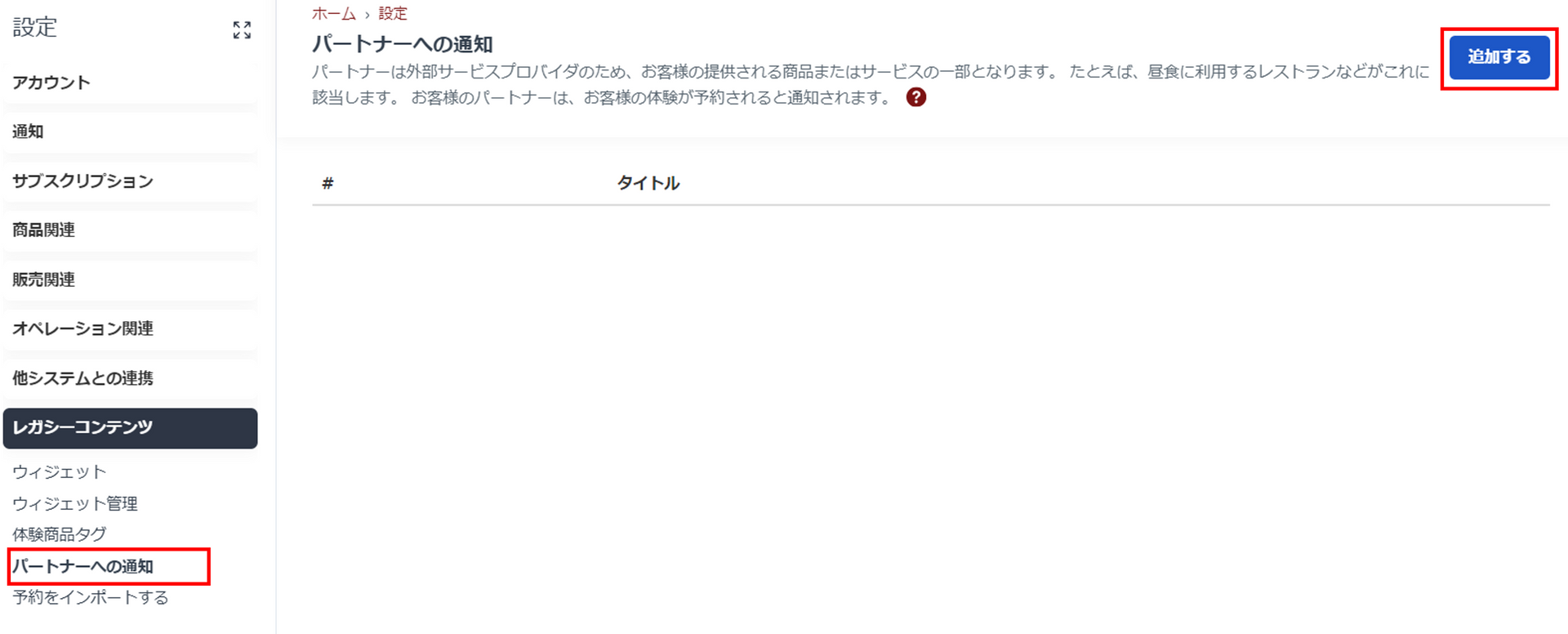
3. タイトルは社内でわかるように自由に設定してください。例えば、ガイド、〇〇レストランなど。
- 必須項目:タイトル、予約通知用メールアドレス
- 予約通知用メールアドレスは複数の設定が可能です。
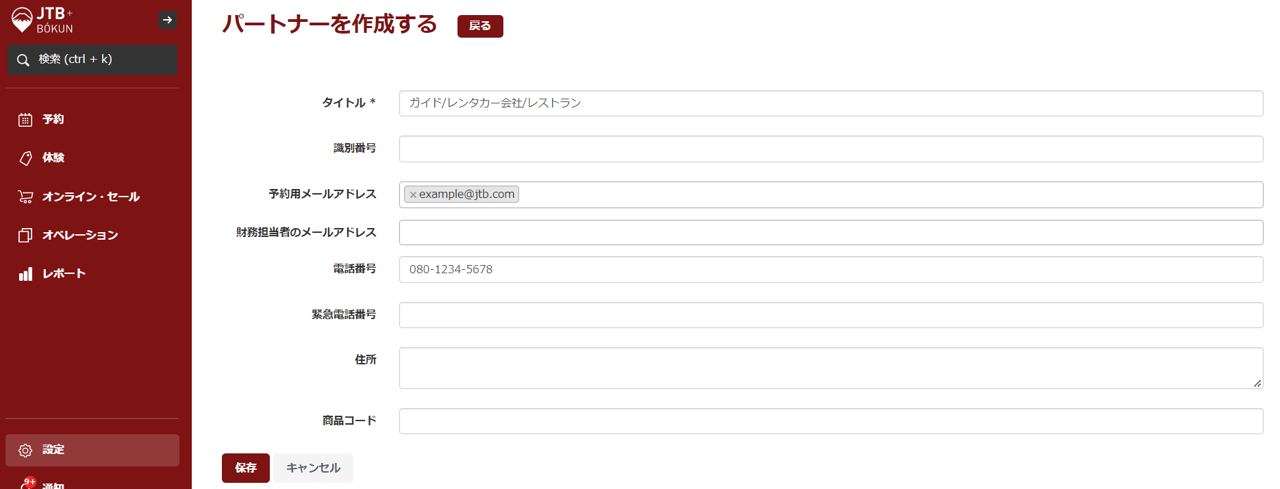
パートナーと商品を紐づける
1. 体験>商品一覧より対象の商品を選択します。
※コンボの裏商品(カレンダーに在庫が実際に設定されている商品)にパートナー通知を設定しても、コンボ商品に予約が入るとパートナーに通知されませんので、必ずコンボ商品にパートナーを設定する必要があります。
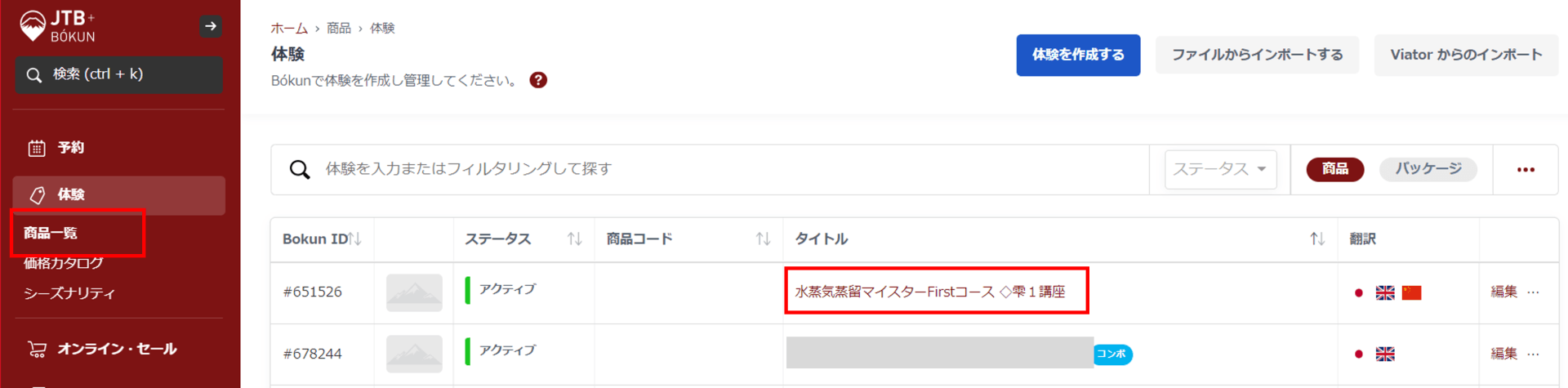
2. 商品概要画面のパートナーサービス>追加する をクリックします。

3. パートナー欄で事前に作成したパートナータイトルを選択します。
※「お客様の連絡先をパートナーに送信する」にチェックを入れると、パートナーへのメールには旅行者名の他メールアドレス等も表示されます。
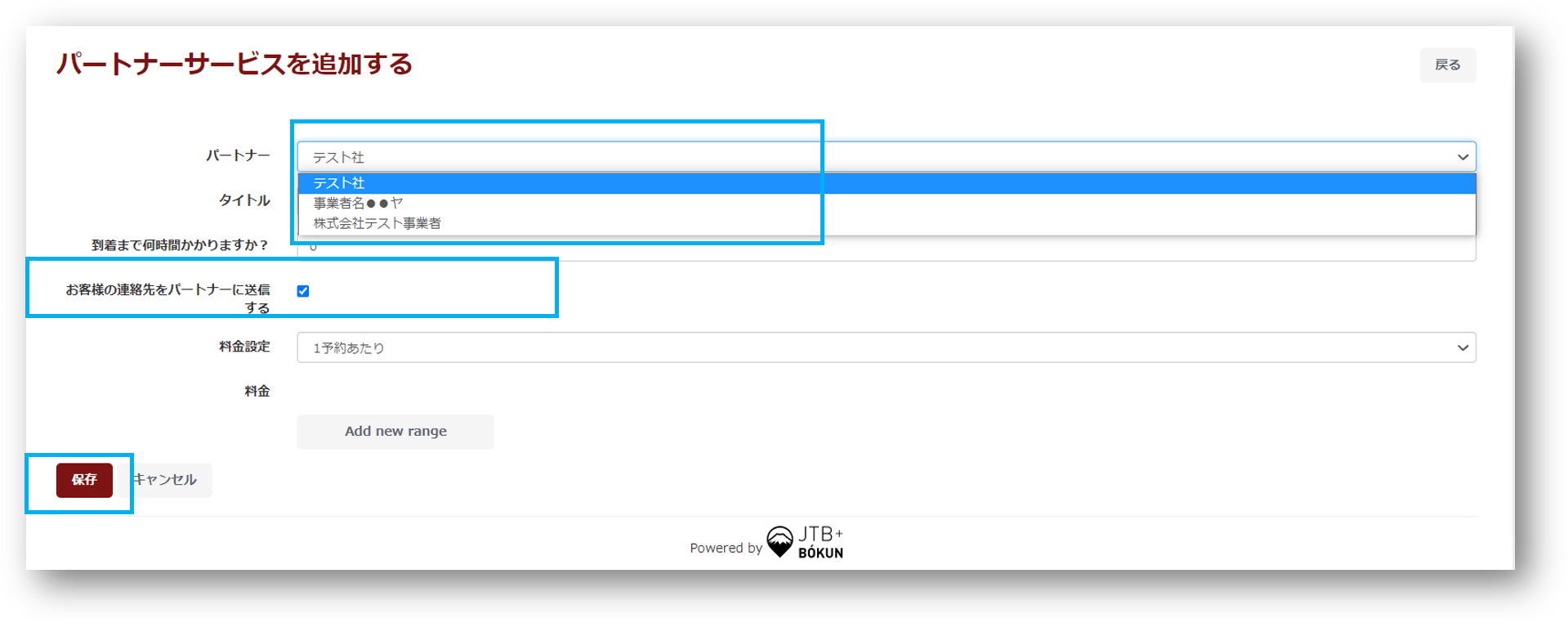
パートナーに予約受付・停止を自由に操作できる権限を与える
1. 設定>レガシーコンツテンツ>パートナーへの通知より設定したい対象のパートナーをクリックします。
「アクセスを作成する」をクリックすると、パートナーにカレンダー上で予約の受付可否を日ごとに設定できる権限が付与されます。この設定により、パートナーは各商品の予約受付を任意の日に停止・再開することが可能となります。
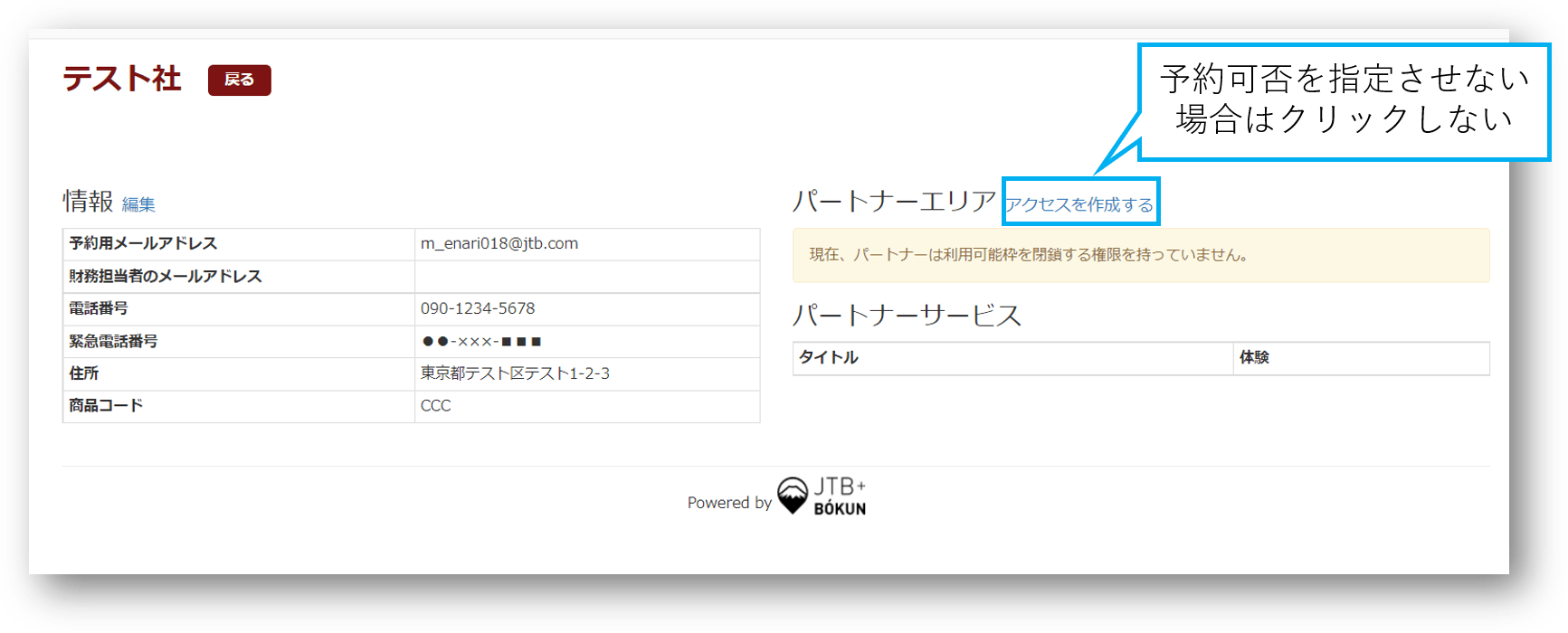
パートナーに送られたURLは以下のようなイメージです。
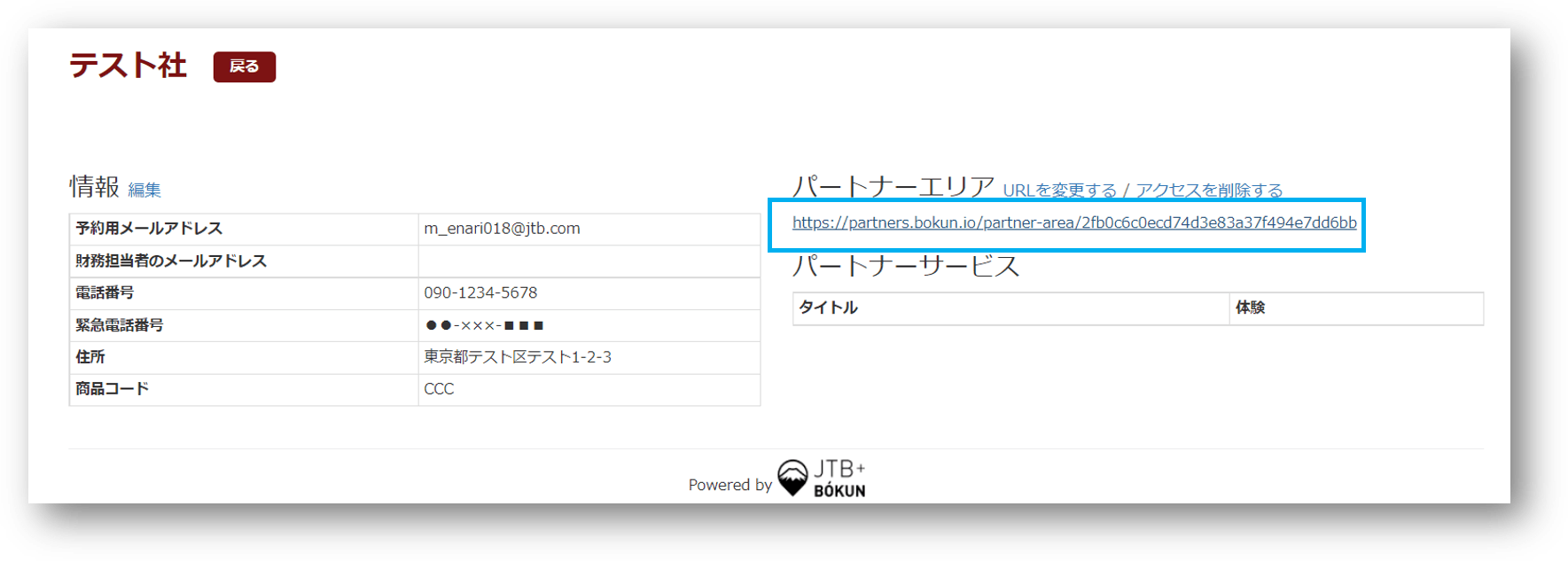
2. アクセスを作成する をクリックすると、同時にパートナーに以下のメールが届きます。
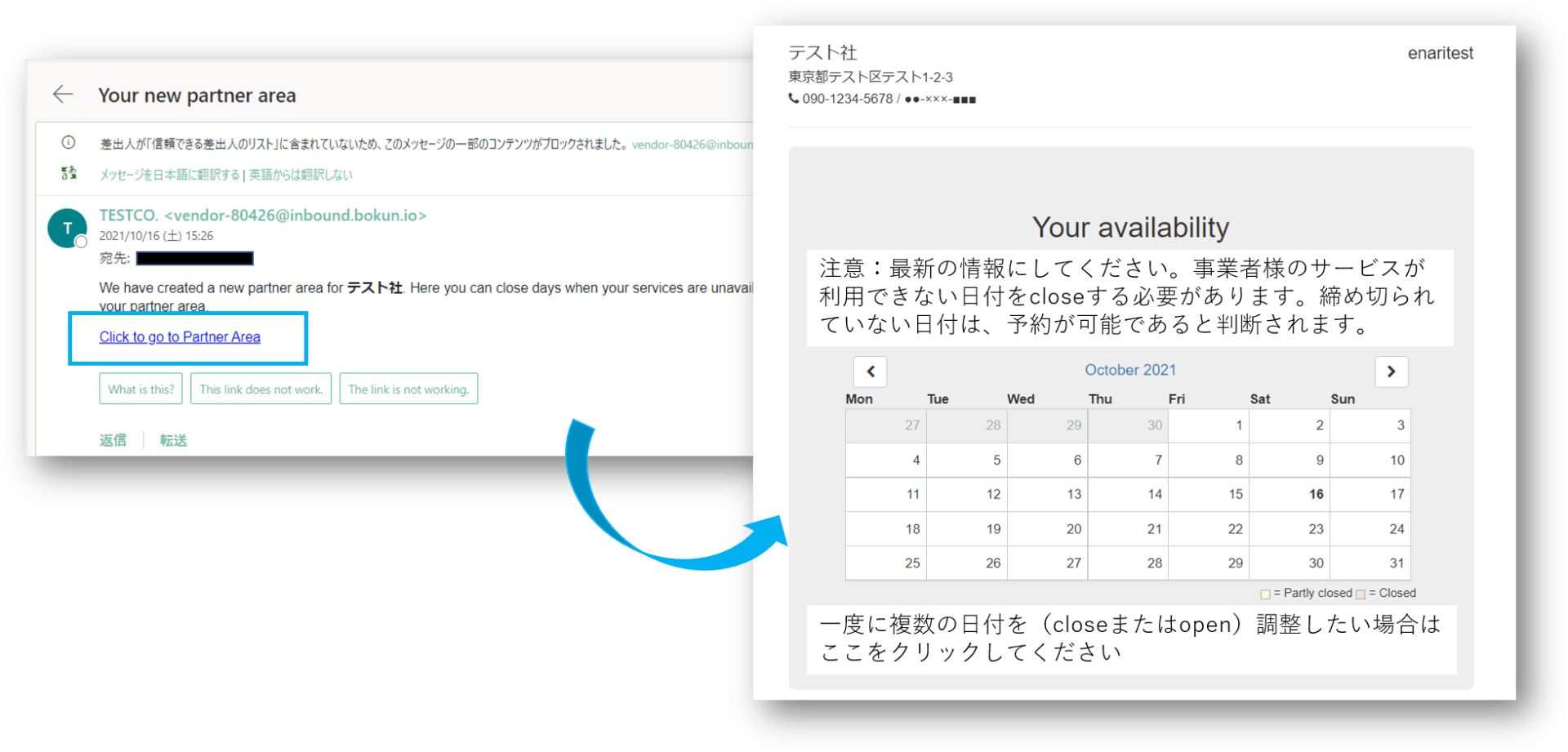
3. 日付を選択し、受付停止したり再開したりできます。
- 日付選択後、左下Close all services にチェックを入れ、Save changes をクリックします。
- 一度に複数の日付を(closeまたはopen)調整したい場合は、Want to close / open a range of dates in one go? Click here.をクリックします。
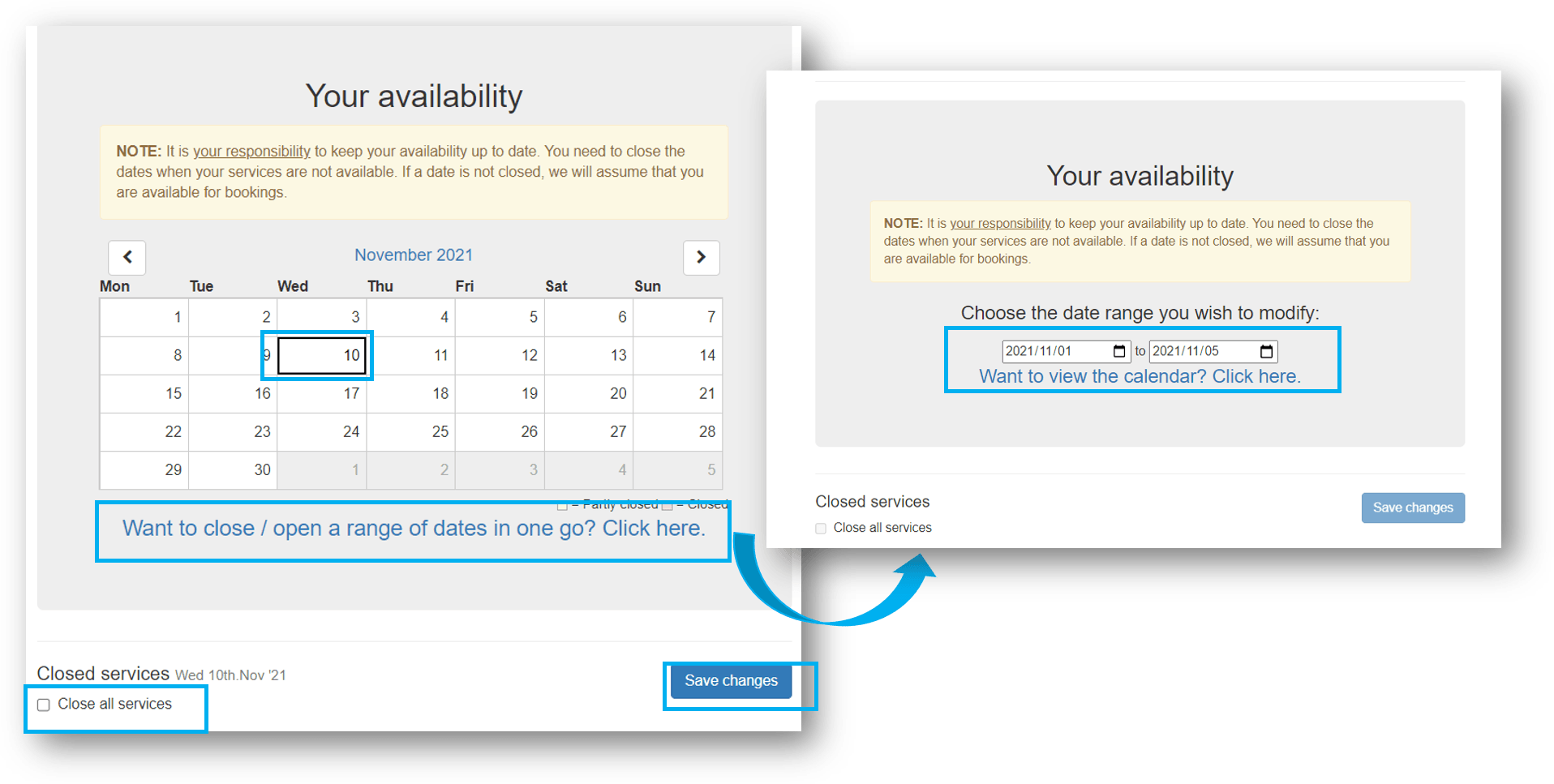
予約画面から確認すると、パートナーがcloseした該当日は予約不可になります。
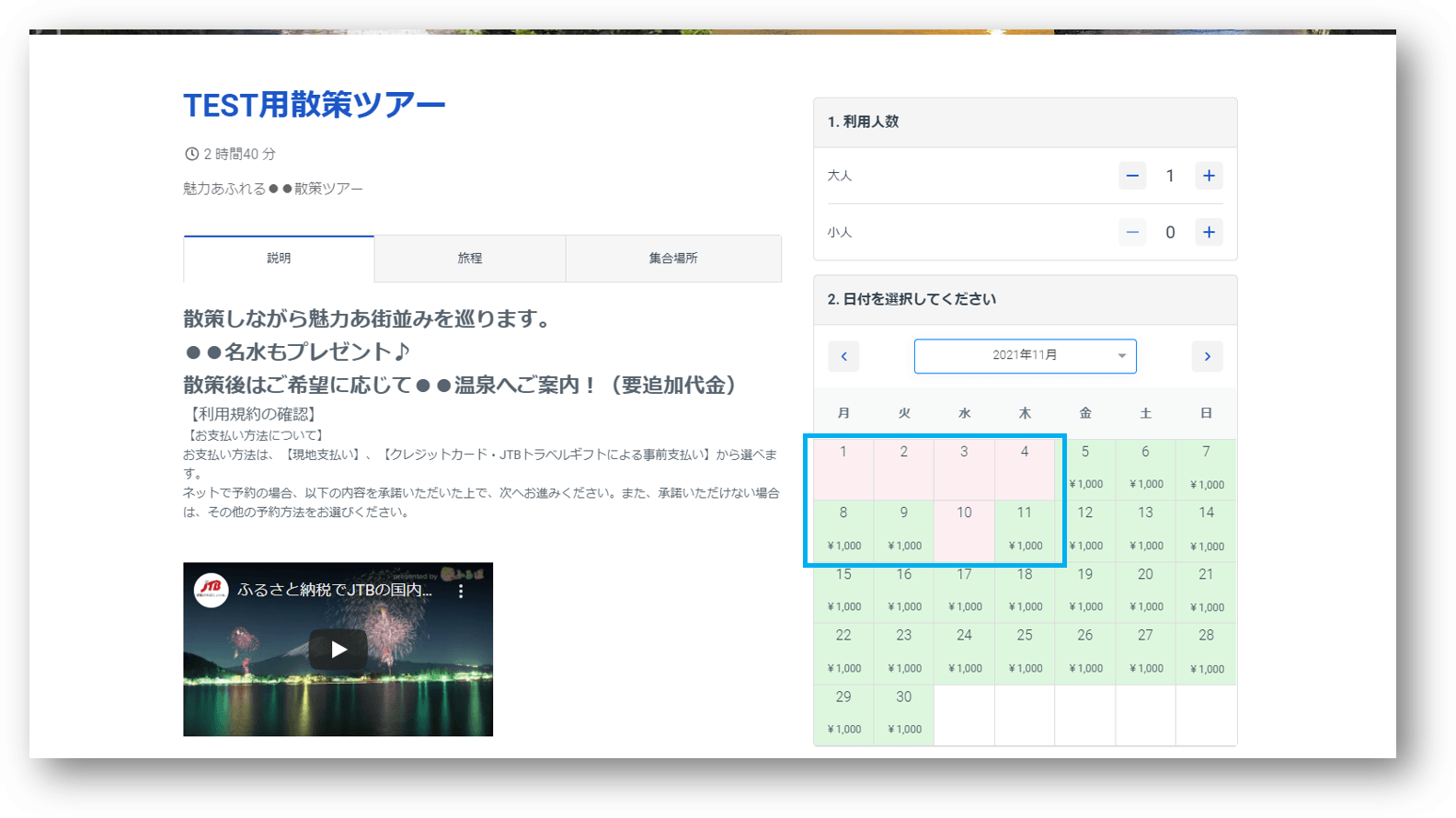
パートナーに届くメールについて
以下のメールは当該商品に予約が入った場合、パートナーに届く予約通知メール(サンプル)です。
予約通知メールに含まれている項目は:
サービス名(タイトル)、ツアー名、予約番号、体験日時、人数、代表者名、代表者連絡先(設定されている場合)、送迎情報(設定されている場合)、予約作成日時
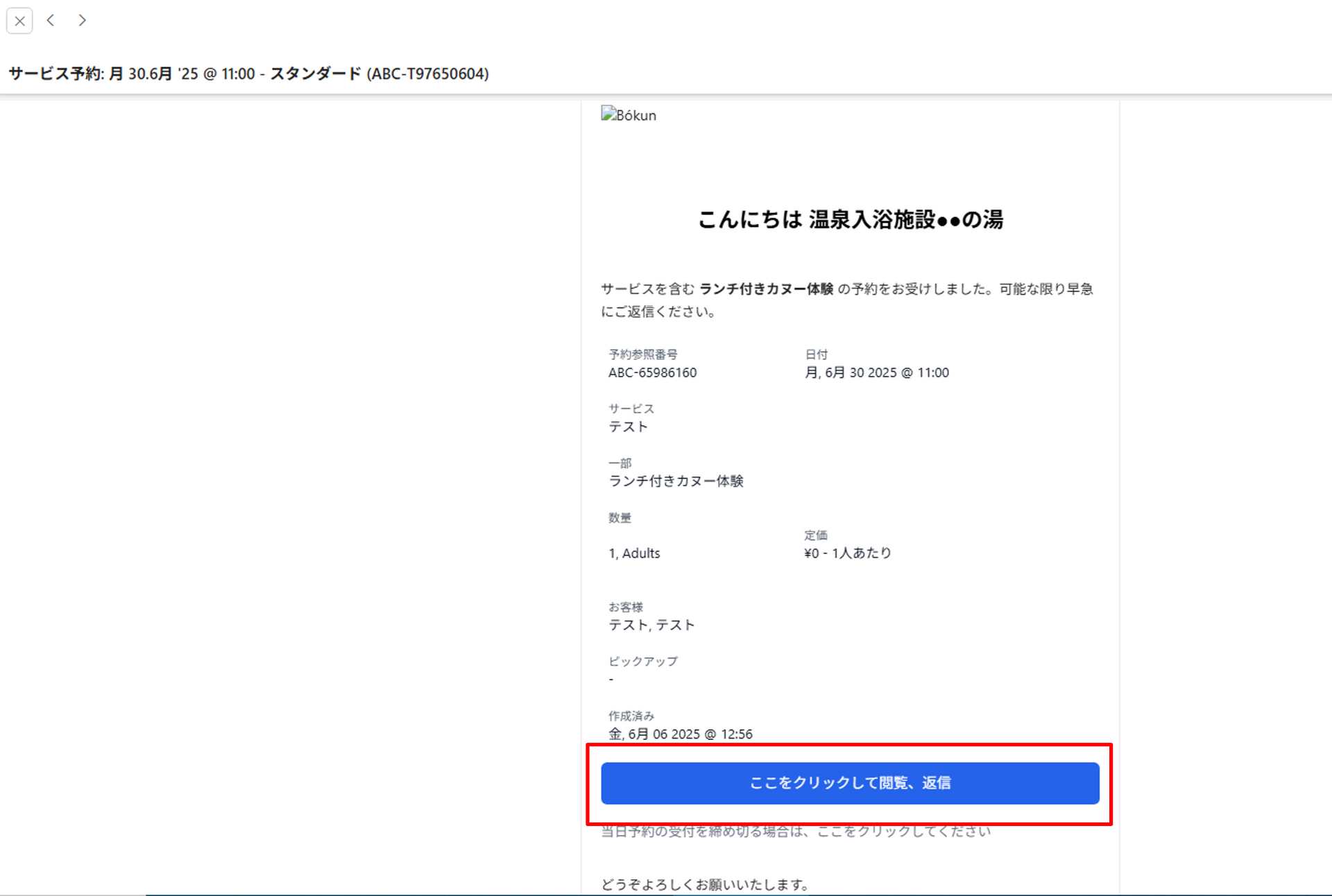
パートナーが予約を承認する方法
上記予約通知メール本文の「ここをクリックして閲覧、返信」をクリックし、予約内容を確認します。
パートナー担当者名を入力のうえ、「I confirm I have received this booking」をクリックし、予約確認した旨を体験事業者様に伝えます。
※リクエスト受付時は以下画像の名前入力欄やコメント入力欄の表示はされません(ご予約確定後に表示されます)
また、何か質問や報告したいことがあれば、「Anything you want to ask us/tell us?」に入力して送信することができます。
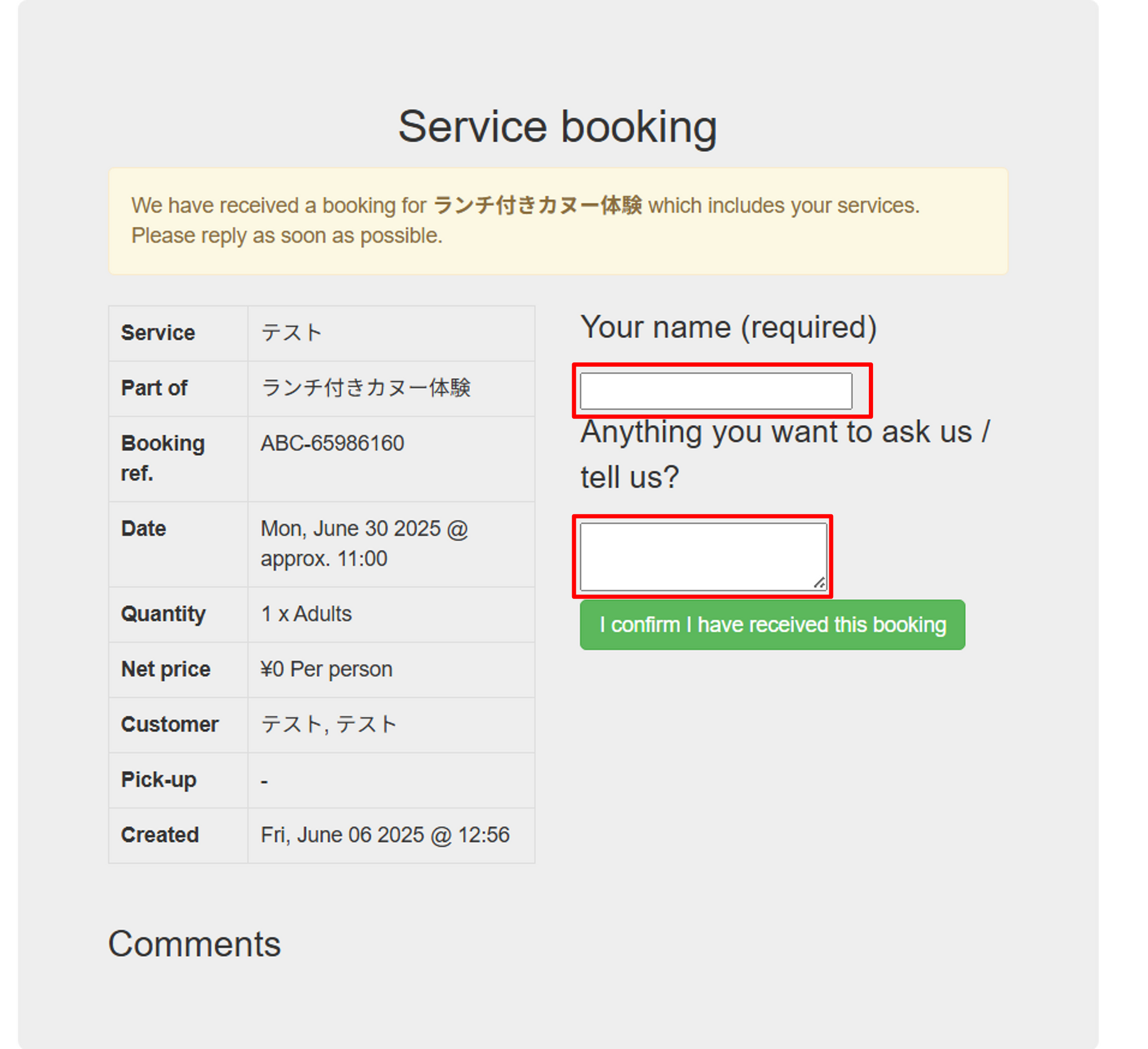
JTB BÓKUN画面での確認及びパートナーとのコミュニケーション方法について
予約>予約一覧(チャンネル別)より該当の記録を確認します。
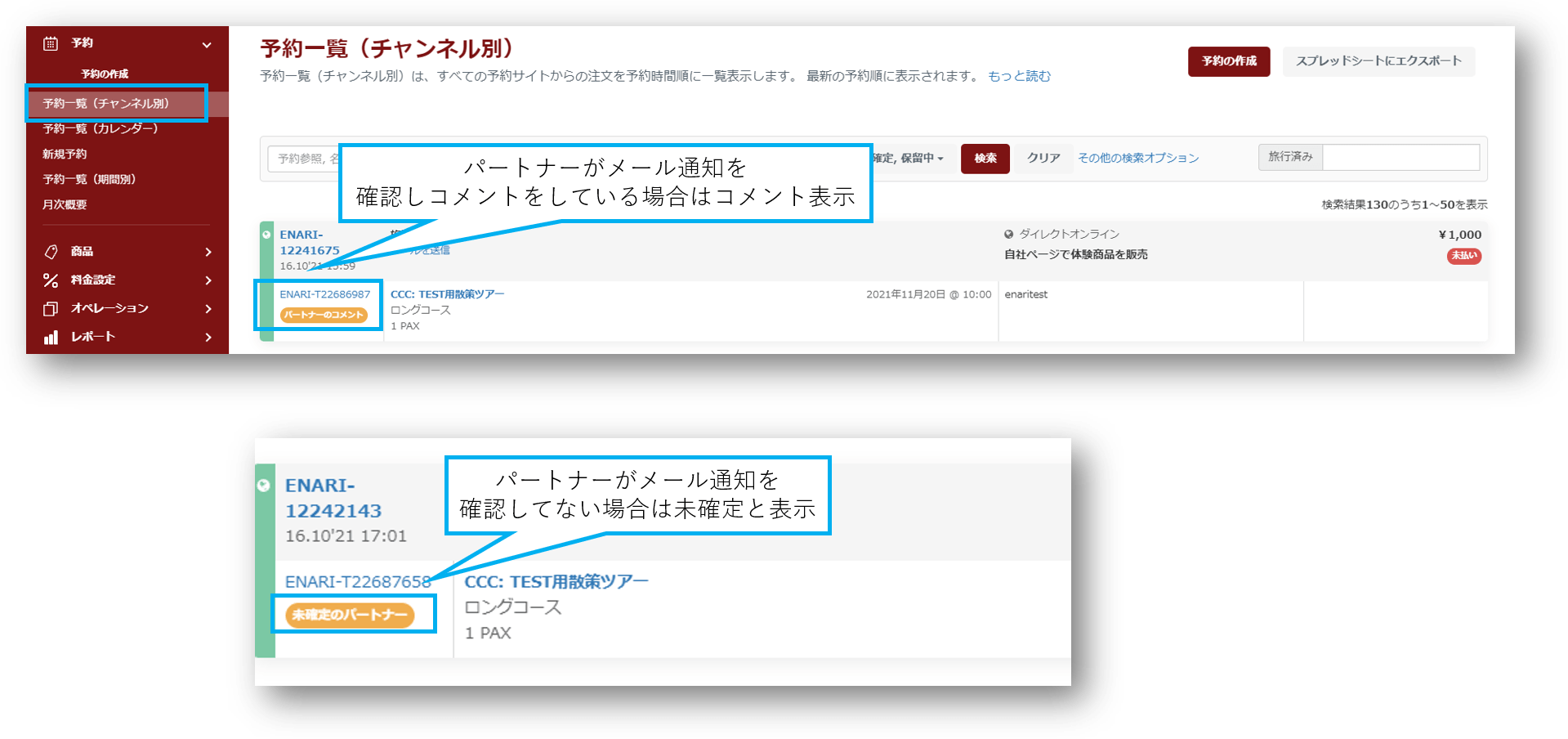
予約記録の下部にある商品予約番号をクリックしますと、パートナーが予約を確認した旨を確認できます。
また、パートナーよりコメントが入力された場合、コメントの確認もできます。
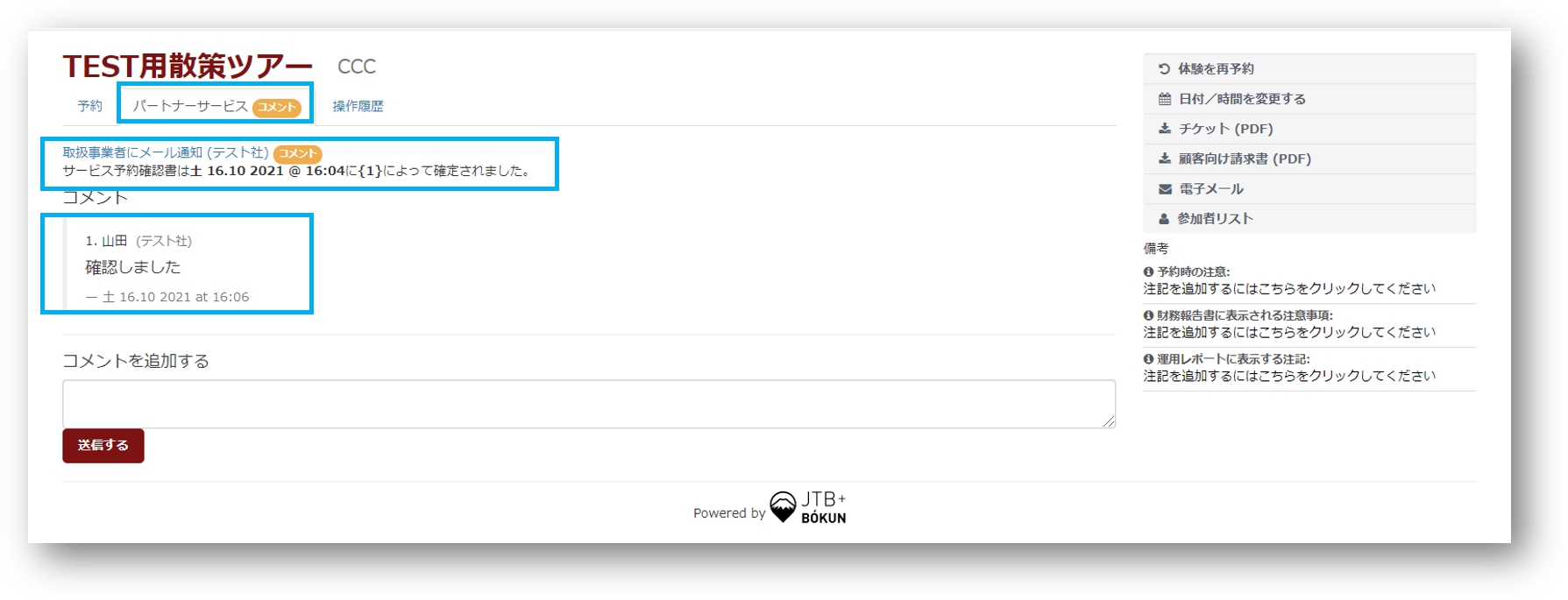
上記の画面より、体験事業者様が必要に応じてパートナーにコメントを送ることができます。
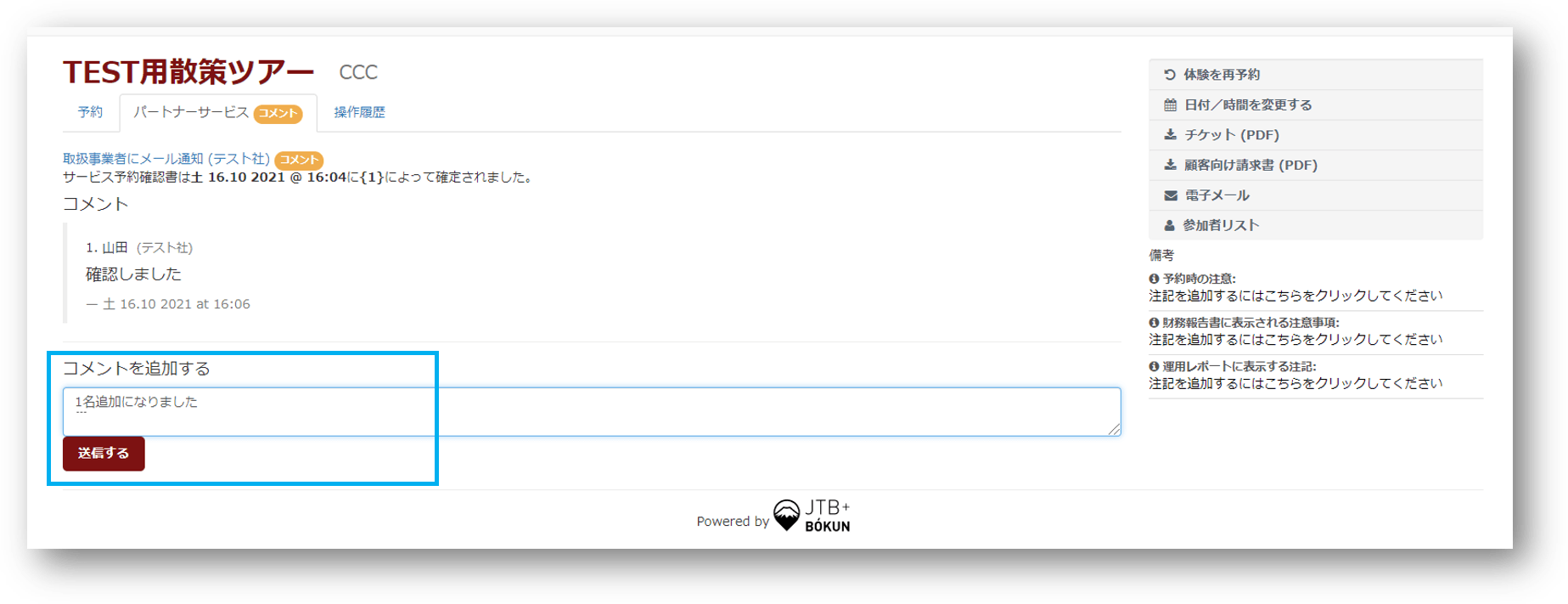
パートナーにコメントを送信したあと、パートナーに「ご予約に関する新しいコメント」というタイトルのメールが届きます。
「ここをクリックして閲覧、返信」をクリックし、体験事業者様からのコメントを確認することができます。